
So starten Sie die Installation des PHP-Quellcodes: 1. Laden Sie den PHP-Quellcode herunter und entpacken Sie das Dateipaket. 3. Konfigurieren Sie PHP. 5. Starten Sie den PHP-Test.
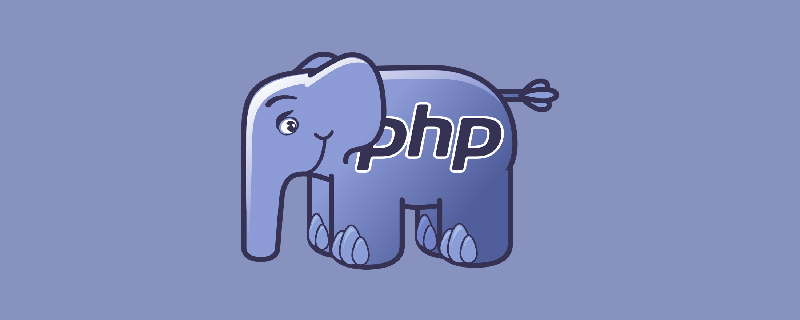
Die Betriebsumgebung dieses Artikels: Linux5.9.8-System, PHP-Version 7.1.4, DELL G3-Computer
Wie installiere und starte ich den Linux-PHP-Quellcode?
Schritte zur Installation von PHP Quellcode unter Linux
1. PHP-Quellcode herunterladen
Download-Adresse: http://cn.php.net/downloads.php
2. Verschieben Sie das heruntergeladene Binärpaket nach /usr/. lokales Verzeichnis und entpacken Sie das Dateipaket
tar zxvf php-7.1.4.tar.gz
2. Geben Sie /usr/local/php-7.1.4 unter dem dekomprimierten PHP-Ordner ein, installieren Sie Abhängigkeiten, kompilieren und installieren Sie
yum install libxml2 libxml2-devel ./configure --prefix=/usr/local/php --with-zlib --enable-zip --with-openssl --enable-fpm --enable-mbstring --with-libdir=lib64 --without-pear --disable-phar make make test (编译完后可以允许一下make test命令,检测编译是否有问题) make install
Zusammenfassende Informationen nach Abschluss der Installation:
Installing shared extensions: /usr/local/php/lib/php/extensions/no-debug-non-zts-20160303/ Installing PHP CLI binary: /usr/local/php/bin/ Installing PHP CLI man page: /usr/local/php/php/man/man1/ Installing PHP FPM binary: /usr/local/php/sbin/ Installing PHP FPM defconfig: /usr/local/php/etc/ Installing PHP FPM man page: /usr/local/php/php/man/man8/ Installing PHP FPM status page: /usr/local/php/php/php/fpm/ Installing phpdbg binary: /usr/local/php/bin/ Installing phpdbg man page: /usr/local/php/php/man/man1/ Installing PHP CGI binary: /usr/local/php/bin/ Installing PHP CGI man page: /usr/local/php/php/man/man1/ Installing build environment: /usr/local/php/lib/php/build/ Installing header files: /usr/local/php/include/php/ Installing helper programs: /usr/local/php/bin/ program: phpize program: php-config Installing man pages: /usr/local/php/php/man/man1/ page: phpize.1 page: php-config.1 Installing PDO headers: /usr/local/php/include/php/ext/pdo/
3 . PHP-Konfiguration
#php的配置文件为 php.ini cp /usr/local/php-7.1.4/php.ini-production /usr/local/php/lib/php.ini #使得另一种方法来管理服务: cp /usr/local/php-7.1.4/sapi/fpm/php-fpm /etc/init.d/php-fpm #添加执行权限 chmod +x /etc/init.d/php-fpm #php-fpm的配置文件 cp /usr/local/php/etc/php-fpm.conf.default /usr/local/php/etc/php-fpm.conf cp /usr/local/php/etc/php-fpm.d/www.conf.default /usr/local/php/etc/php-fpm.d/www.conf
Ändern Sie php-fpm entsprechend der Maschinenkonfiguration. Die maximale Anzahl von Prozessen ist auf /usr/local/php/etc/php-fpm.d/www.conf beschränkt
Verwenden Sie netstat -napo |. php-fpm" | wc -l, um die aktuelle Anzahl der Fastcgi-Prozesse zu überprüfen. Wenn die Anzahl nahe an der in conf konfigurierten Obergrenze liegt, müssen Sie die Anzahl der Prozesse erhöhen.
Aber Sie können die Anzahl der PHP-FPM-Unterprozesse je nach Serverspeicher auf 100 oder mehr anpassen. Auf einem Server mit 4G-Speicher reichen 200 aus.
pm.max_children = 200 pm.start_servers = 10 pm.min_spare_servers = 8 pm.max_spare_servers = 12
4. Legen Sie Umgebungsvariablen fest
vi /etc/profile
export PATH=/usr/local/php/bin:$PATH :wq!保存退出,执行如下命令,使更改生效 source /etc/profile
#启动 /etc/init.d/php-fpm start #测试php cd /usr/local/nginx/html vi test.php
<?php echo phpinfo(); ?>
Der Masterprozess kann die folgenden Signale verstehen: SIGINT, SIGTERM Sofort beenden SIGQUIT Reibungslos beenden SIGUSR1 Protokolldatei erneut öffnen SIGUSR2 Alle Arbeitsprozesse reibungslos neu laden und Konfiguration und Binärmodule neu laden Beispiel :
php-fpm 关闭: kill -SIGINT `cat /usr/local/php/var/run/php-fpm.pid` php-fpm 重启: kill -SIGUSR2 `cat /usr/local/php/var/run/php-fpm.pid`
ps aux | grep -c php-fpm netstat -anpo | grep "php-cgi" | wc -l netstat -anop | grep "php-fpm" | wc -l
./configure --prefix=/usr/local/php \ #指定安装目录 --with-config-file-path=/usr/local/php/etc \ #指定配置文件的目录,默认在php/lib下满\ --enable-fpm \启用php的fpm --enable-mbstring \ 启用多字节字符串支持 --with-libdir=lib64 \ --without-pear \禁用pear扩展 --disable-phar \ 禁用pear扩展的phar函数库 --enable-mysqlnd \ 启用php的mysql驱动 --with-mysqli=mysqlnd \ 指定mysql --with-pdo-mysql=mysqlnd \指定mysql
PHP-Video-Tutorial
“Das obige ist der detaillierte Inhalt vonSo installieren und starten Sie den Linux-PHP-Quellcode. Für weitere Informationen folgen Sie bitte anderen verwandten Artikeln auf der PHP chinesischen Website!